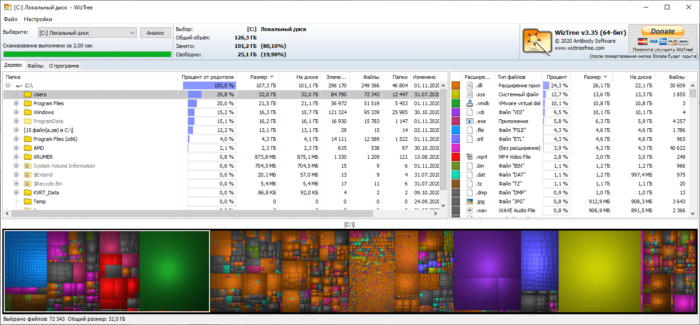Если необходимо узнать, что занимает место на диске С, то для этого можно использовать программу анализа дискового пространства для Windows 7, 8 и 10.
WizTree – анализатор дискового пространства на Windows
При попытке установить программное обеспечение или игру на раздел в один прекрасный момент у вас появится оповещение, что на диске не хватает свободного места. Чаще всего непросто узнать, какие файлы самые объемные и нужны ли они.
WizTree является той программой, которая поможет выявить папки и файлы с наибольшим размером. Анализировать можно любые разделы компьютера или ноутбука под управлением Windows.
Возможности утилиты:
- Структура. Утилита показывает визуальную древовидную карту с размерами всех файлов диска, помогая быстро находить большие файлы и папки.
- Экономия времени. Всего за несколько секунд программа показывает все вложенные папки и файлы, в том время как аналогичные программы тратят на это намного больше времени.
- Обновления. WizTree постоянно обновляется, а также появляются новые функции.
- Быстрота. При сканировании дисков NTFS программа считывает основную таблицу файлов (MFT) жёсткого диска. Так же утилита сканирует сетевые диски.
- Точность. В отличие от аналогичных приложений, WizTree правильно обрабатывает связанные файлы (не считая их более одного раза). Общее выделенное пространство в окне программы будет соответствовать тому, что показывает система Windows.
- Использование дома. Анализатор дискового пространства можно использовать для личного пользования совершенно бесплатно. Однако пользователь может поддержать дальнейшее развитие проекта.
Скачать WizTree можно с официального сайта: https://wiztreefree.com/download.
Анализ дискового пространства Windows 10 в WizTree
После скачивания и запуска программного обеспечения откроется окно с двумя областями и верхнем меню. Слева мы выбираем раздел диска, который мы хотим проверить. Пусть это будет раздел [С:]. Нажимаем кнопку «Анализ».
Буквально через 5 секунд высвечивается древовидная структура папок, а ниже открывается графическая карта. В правой части окна показываются типы файлов, занимаемых больше всего места на диске. Как видим из скриншота, наиболее ёмкая папка на диске – User. Поочередно открывайте каталоги и находите файлы, которые стоит удалить или оставить.
Стоит отметить, что показываются даже скрытые каталоги. Для их удаления из проводника необходимо включить показ скрытых файлов и папок. Либо воспользоваться специальными утилитами очистки системных каталогов, например, CCleaner.
Прямо из анализатора вы можете легко удалять файлы и папки, если нажать по ним правой кнопкой мыши и выбрав пункт «Удалить».
Вот и всё, теперь вы знаете, что занимает место на вашем системном диске и сможете в случае чего его освободить.
Существует еще две версии WizTree. Первая поддерживающая версия (Донат). Вы платите сколько нужно, а взамен вам разрешено коммерческое использование. Вторая версия – для крупных организаций. Стоимость 500$.